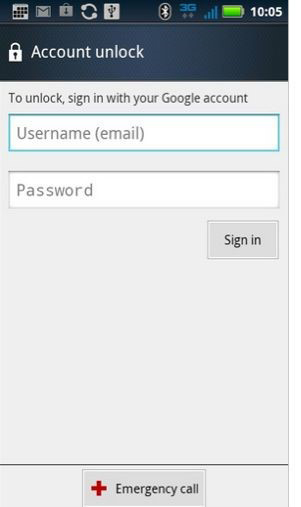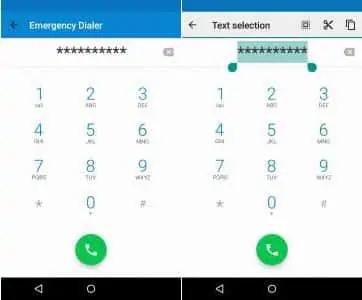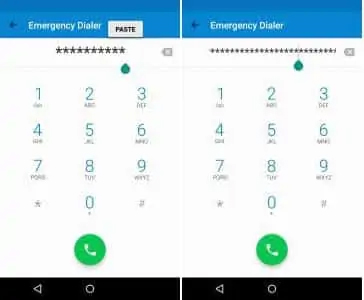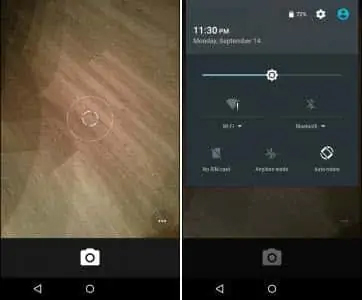¿Cuál es el mejor método para desbloquear un teléfono Android? Si estás buscando la respuesta a esta pregunta, ¡entonces estás en el lugar correcto! Es muy común que olvides la clave de acceso de tu teléfono y que pierdas acceso a los datos guardados en él. En este caso necesitas conocer otros métodos simples que puedes usar para desbloquear y recuperar tu teléfono Android. En el artículo de hoy te guiaremos a través de varios métodos que te ayudarán a cumplir esta tarea instantáneamente.
- Parte 1: Cómo desbloqueo mi teléfono Android
- Parte 2: [Muy recomendado] Desbloquear teléfono Android con PassFab Android Unlocker
- Parte 3: 6 formas comunes para desbloquear códigos de teléfonos Android
Parte 1: Cómo desbloqueo mi teléfono Android
¿Cómo puedo desbloquear mi teléfono Android si olvido mi código de acceso? ¡No te preocupes! Nosotros estamos aquí para ayudarte con este problema. Generalmente hay dos métodos diferentes que puedes utilizar para este propósito. Puedes utilizar las funciones de Android para ayudar saltarte la pantalla de bloqueo o puedes probar el software de un tercero para este propósito. En lo personal me gustaría elegir el software de un tercero para desbloquear mi teléfono Android debido a su conveniencia.
Parte 2: [Muy recomendado] Desbloquear teléfono Android con PassFab Android Unlocker
Hablemos sobre cómo desbloquear teléfonos Android usando el software de un tercero. Honestamente existen varias herramientas para ello, pero es difícil encontrar el software más confiable para ti. Para ahorrarte este problema hemos investigado e identificado el software más simple y confiable que puedes utilizar para resolver este problema.
PassFab Android Unlocker es una herramienta fácil de usar diseñada para remover ciertos bloqueos en dispositivos Android. El software es popularmente conocido por su interfaz de usuario muy intuitiva, garantizando que no tengas ninguna dificultad mientras trabajas con la herramienta. Este es una guía paso a paso sobre cómo puedes utilizar PassFab Android Unlocker para desbloquear tu teléfono Android.
1. Descarga e instala PassFab Android Unlocker en tu computadora.
2. Inicia el software y conecta tu teléfono Android a la computadora mediante cable USB.
3. Desde la página de inicio selecciona “Remover pantalla de bloqueo”.


4. Aparecerá un aviso. Presiona “Comenzar” para continuar.
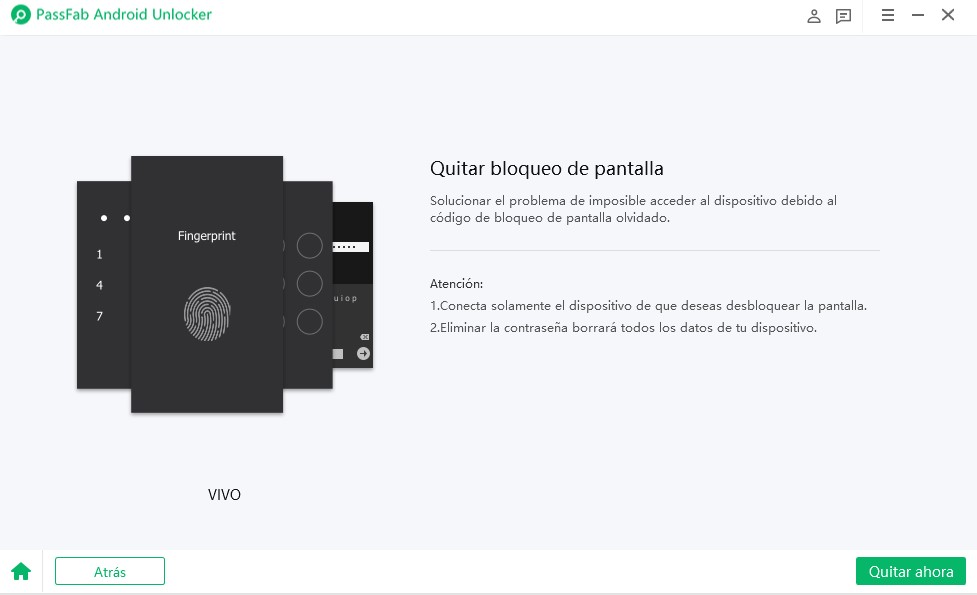
5. Presiona “Sí” para confirmar tu comando cuando recibas el mensaje que los datos serán eliminados.
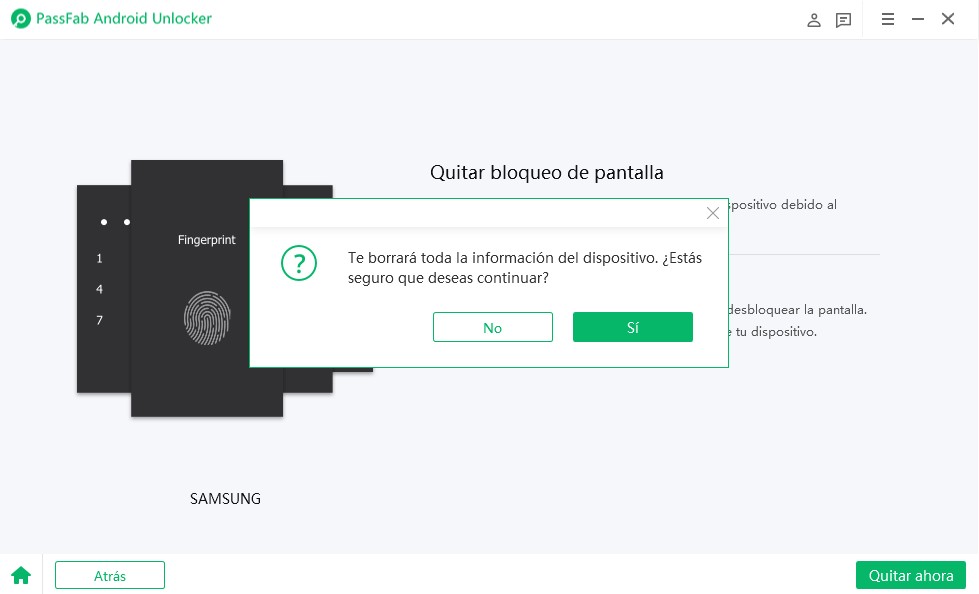
6.Espera pacientemente a que el proceso termine y entonces haz clic en “Listo”. Entonces podrás entrar a tu dispositivo Android.

Parte 3: 6 formas comunes para desbloquear códigos de teléfonos Android
Si quieres saber cómo puedes desbloquear la contraseña de un teléfono Android sin usar este software, o si solo tienes tu teléfono contigo, no te preocupes, aquí hay otros seis métodos comunes que puedes utilizar para desbloquear tu teléfono Android. Puedes elegir uno que se adapte mejor a tus necesidades.
Forma 1: Desbloquear un teléfono Android con “¿Olvidó su patrón?”
Este es un método simple que puedes utilizar para desbloquear tu teléfono Android usando la función de “¿Olvidó su patrón?”. Sin embargo, esta función solo está disponible para Android 4.0 y versiones más antiguas. Así es cómo puedes desbloquear un teléfono Android bloqueado usando “¿Olvidó su patrón?”.
- Introduce la contraseña de acceso incorrecta cinco veces.
- Luego presiona “¿Olvidó su contraseña?” u “¿Olvidó su patrón?”, dependiendo del tipo de seguridad que utilices.
Introduce el nombre de usuario y contraseña asociados a tu cuenta de Google y presiona “Acceder”.

- Finalmente, reinicia tu código de acceso.
Forma 2: Reiniciar de fábrica para desbloquear un teléfono Android bloqueado
Si el método anterior no es apropiado para el sistema de tu teléfono, puedes realizar un reinicio de fábrica para desbloquear el teléfono Android. Es fácil de usar pero perderás tus datos.
Paso 1: Apaga tu teléfono Android y remueve tu Tarjeta SD.
Paso 2: Presiona los botones de inicio, subir volumen y encender/apagar simultáneamente para entrar al Modo de Recuperación.
Paso 3: Utiliza los botones de volumen para navegar hasta “Borrar datos/Reinicio de fábrica” y entonces presiona el botón de encender/apagar para confirmar.
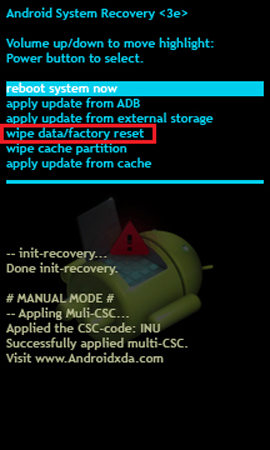
Paso 4: Espera por el reinicio de fábrica para entonces completar y reiniciar tu teléfono.
Forma 3: Desbloquear mi teléfono Android con Encontrar Mi Dispositivo
También puedes desbloquear tu teléfono Android usando Encontrar Mi Dispositivo si otros métodos no pueden satisfacer tus necesidades. Sin embargo ten en cuenta que utilizar este método requiere que inicies sesión en tu cuenta de Google. Sigue estos pasos:
1. Utiliza una computadora para abrir la página web oficial de Encontrar Mi Dispositivo. Inicia sesión en tu cuenta de Google.
2. Selecciona tu teléfono Android de la lista de dispositivos.
3. Presiona “Bloquear” desde la casilla emergente.
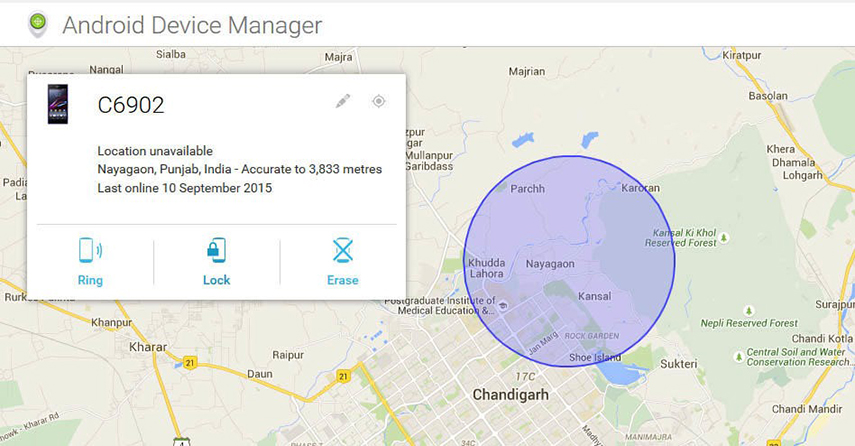
4. Introduce una nueva contraseña temporal y presiona “Bloquear”.
5. Un aviso aparecerá en tu teléfono. Introduce la contraseña temporal y tu teléfono se desbloqueará.
Forma 4: Para sistemas Android 5.0 y superiores, utiliza Smart Lock
Otra forma de desbloquear un teléfono Android bloqueado es con la ayuda de la función “Smart Lock”. Smart Lock te permite especificar condiciones que pasan por alto la seguridad de bloqueo de pantalla. Pero es solo para teléfonos Android 5.0 y superiores.
Paso 1: Lugares de confianza: Puedes añadir una ubicación donde el teléfono permanecerá desbloqueado.
Paso 2: Detección corporal: El teléfono permanecerá desbloqueado cuando esté contigo.
Paso 3: Dispositivos de confianza: El teléfono permanece desbloqueado cuando está conectado por Bluetooth a cierto dispositivo.
Paso 4: Rostro de confianza: Utiliza el reconocimiento facial para identificar tu rostro y desbloquear el dispositivo automáticamente.
Paso 5: Voice Match: El teléfono se desbloqueará al reconocer tu voz de confianza.
Forma 5: Desbloquear teléfono Android mediante llamada de emergencia (solo para Android 5.0 y 5.1.1)
Es posible desbloquear dispositivos Android 5.0 y 5.1.1, con la ayuda de la función de Llamada de Emergencia. Si quieres probar este modo, sigue estos pasos:
- Presiona el botón de “Llamada de emergencia” desde la pantalla bloqueada.
- Desde el marcador, presiona asteriscos “*” varias veces consecutivas.
Presiona dos veces los asteriscos y selecciona “Copiar”.

Pega la línea de asteriscos varias veces.

Ve a la pantalla de bloqueo. Presiona el botón de cámara y simultáneamente baja la barra de notificaciones.

- Selecciona la opción de “Ajustes”.
- Pega la línea copiada varias veces hasta que la interfaz colapse.
- La app de Cámara también colapsará y el teléfono se desbloqueará.
Forma 6: [Samsung] Desbloquear teléfono Android - Buscar Mi Móvil
El último método que puede ayudarte a desbloquear tu teléfono Android es utilizando la función de “Encontrar Mi Móvil”. Para que este método funcione necesitas tener “Controles remotos” habilitado en tu teléfono Android.
1. Utiliza una computadora para ir a la página web de Encontrar Mi Móvil de Samsung. Inicia sesión en tu cuenta de Samsung.
2. Selecciona tu teléfono y presiona “Desbloquear”.
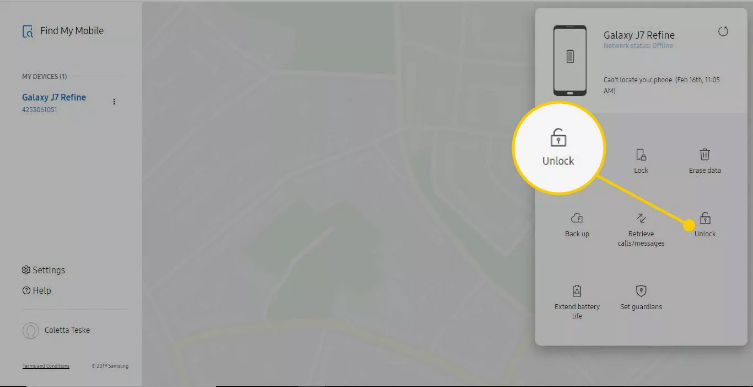
3. La información de bloqueo de pantalla en tu teléfono será eliminada.
Resumen:
Si alguna vez te estancas en una situación en la que necesites un desbloqueo de dispositivo Android puedes probar todos los métodos anteriores para hacerlo. Si no sabes qué método deberías elegir para resolver tu problema rápidamente, simplemente asegúrate de probarPassFab Android Unlocker para hacerlo. Gracias a su fácil funcionamiento, usar esta herramienta es fácil y sencillo. Cuando utilizas PassFab Android Unlocker para tus problemas, ¡no encontrarás ninguna razón para quejarte!